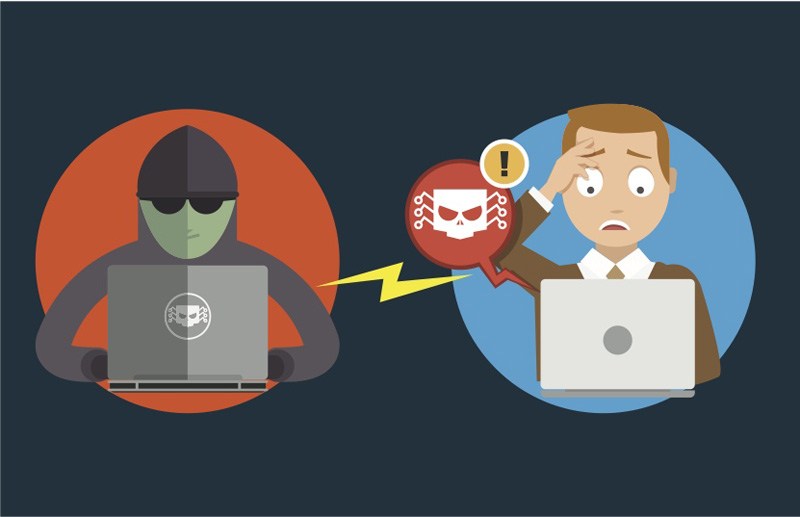Ya que nosotros y todo mundo ha estado hablando del famoso ransomware, específicamente del que lleva por nombre WannaCry, Shift Computing Solutions nos presenta una guía de cómo protegernos de estos códigos maliciosos que infectaron miles de equipos por todo el mundo.
Windows 8 y Windows 8.1
Para activar las Actualizaciones automáticas usted mismo, siga estos pasos:
Abra Windows Update deslizando rápidamente el dedo hacia la izquierda desde el borde derecho de la pantalla (o si está usando el mouse, colocando el puntero en la esquina inferior derecha de la pantalla y moviéndolo hacia arriba), y luego pulse o haga clic en Configuración, seleccione Cambiar configuración de PC, y luego seleccione Actualizar y recuperar.
Pulse o haga clic en Elegir cómo se instalan las actualizaciones.
En Actualizaciones importantes, seleccione la opción que desee.
En Actualizaciones recomendadas, active la casilla Ofrecerme actualizaciones recomendadas de la misma forma que recibo las actualizaciones importantes , y luego haga clic en Aplicar.
Windows Vista y Windows 7
Para activar las Actualizaciones automáticas usted mismo, siga estos pasos:
Haga clic en Inicio, escriba Windows update en el cuadro de búsqueda, y luego haga clic en Windows Update en la lista de Programas.
En el panel izquierdo, haga clic en Cambiar configuración.
Seleccione la opción que desee.
En Actualizaciones recomendadas, active la casilla Ofrecerme actualizaciones recomendadas de la misma forma que recibo las actualizaciones importantes o la casilla Incluir las actualizaciones recomendadas cada vez que se descarguen o instalen actualizaciones, o cada vez que reciba una notificación sobre ellas, y luego haga clic en Aceptar.
Windows XP
Para activar las Actualizaciones automáticas usted mismo, siga estos pasos:
Haga clic en Inicio, seleccione Ejecutar, escriba sysdm.cpl, y luego presione ENTRAR.
Haga clic en la pestaña Actualizaciones automáticas, y luego haga clic para seleccionar una de las opciones siguientes. Le recomendamos que seleccione la opción Automático (recomendado) Descargar automáticamente las actualizaciones recomendadas para mi PC e instalarlas.
Automática (recomendado) Descargar automáticamente las actualizaciones recomendadas para mi PC e instalarlas.
Si selecciona esta opción, Windows detectará la conexión a Internet y la utilizará para buscar las actualizaciones aplicables al equipo en el sitio web de Windows Update o en el sitio web de Microsoft Update. Las actualizaciones se descargan automáticamente de fondo y durante el proceso no se le notifica ni interrumpe. Cuando se inicie la descarga de las actualizaciones, aparecerá un icono en el área de notificación de la barra de tareas. Puede seleccionar el icono para ver el estado de la descarga. Cuando se haya completado la descarga, recibirá otro mensaje en el área de notificación para que pueda revisar las actualizaciones que están programadas para instalarse.
Haga clic para seleccionar el día y la hora a las que desee que se descarguen e instalen las actualizaciones programadas. Puede programar Actualizaciones automáticas para cualquier hora del día. Sin embargo, el equipo debe estar en funcionamiento a la hora programada para que puedan instalarse las actualizaciones.
Puede optar por instalar las actualizaciones en cuanto haya finalizado la descarga. Para hacer esto, haga clic en el mensaje de descarga (o en el icono de actualización), y luego haga clic en Instalar. Si decide no instalar las actualizaciones cuando haya finalizado la descarga, Windows iniciará la instalación según lo programado.
Descargar actualizaciones, pero dejarme elegir cuándo instalarlas
Si selecciona esta opción, Windows detectará la conexión a Internet y la utilizará para descargar automáticamente las actualizaciones desde el sitio web de Windows Update o desde el sitio web de Microsoft Update. Cuando se inicie la descarga de las actualizaciones, aparecerá un icono en el área de notificación de la barra de tareas. Puede seleccionar el icono para ver el estado de la descarga. Cuando se haya completado la descarga, recibirá otro mensaje en el área de notificación para que pueda revisar las actualizaciones que están programadas para instalarse.
Cuando desee instalar la actualización descargada, haga clic en el mensaje (o en el icono de actualización), y luego haga clic en Instalar para instalar la actualización.
Si no desea instalar una actualización descargada, haga clic en Detalles, y luego desactive la casilla junto a la actualización correspondiente para rechazarla.